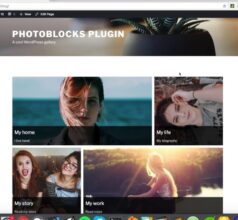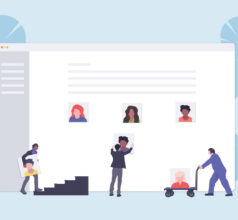WordPress, kullanıcıların web sitelerini oluşturmalarına ve yönetmelerine olanak tanıyan popüler bir içerik yönetim sistemidir. Kullanıcı dostu bir arayüz ve web sitesi sayfalarına ve gönderilerine resim ekleme yeteneği de dahil olmak üzere çok çeşitli özellikler sağlar. Ancak WordPress’te görsel eklemek biraz bilgi ve detaylara dikkat etmeyi gerektirir. WordPress’e düzgün bir şekilde görsel eklemeye yönelik adımları ve en iyi uygulamaları tartışacağız.
WordPress Resim Optimizasyonu Nasıl Yapılır?
WordPress’e görsel eklemenin ilk adımı, görselin ekleneceği istenen sayfaya veya yazıya gitmektir. Oraya vardığınızda, içerik editörünün üzerinde bulunan “Medya Ekle” düğmesine tıklayın. Bu, yeni bir görsel yükleyebileceğiniz ya da mevcut medya kitaplığınızdan bir görsel seçebileceğiniz WordPress medya kitaplığını açacaktır.

Yeni bir görsel eklerken, “Dosyaları Yükle” sekmesine tıklayın ve yerel bilgisayarınızdan istediğiniz görseli seçin. WordPress JPEG, PNG ve GIF dahil olmak üzere çeşitli resim dosyası formatlarını destekler. Görsel yüklendikten sonra, başlığı, alt metni, başlığı ve açıklamayı düzenleme seçeneğiniz vardır. Erişilebilirlik veya teknik sorunlar nedeniyle görseli görüntüleyemeyen kullanıcılara bu metin gösterileceğinden, bu alanlar için açıklayıcı ve ilgili bilgiler sağlamak çok önemlidir.
Gerekli bilgileri girdikten sonra, görseli sayfanıza veya yazınıza eklemek için “Yazıya ekle” düğmesine tıklayın. WordPress, görseli içerik düzenleyicide imlecinizin bulunduğu konuma otomatik olarak ekleyecektir. Daha sonra görselin üzerine tıklayarak ve araç çubuğundaki mevcut seçenekleri kullanarak görseli yeniden boyutlandırabilir veya hizalayabilirsiniz.
Görselinizin dosya adı, başlığı, resim yazısı ve alt metnine uygun anahtar kelimeler eklemek web sitenizin arama motoru optimizasyonunu (SEO) önemli ölçüde geliştirebilir. Arama motorları, bir görselin içeriğini ve bağlamını anlamak için bu özellikleri kullanır ve bu da arama sonuçlarında daha yüksek görünürlük sağlayabilir. Bu nedenle, görseli ve amacını doğru bir şekilde temsil eden açıklayıcı ve alakalı anahtar kelimeler seçmek çok önemlidir.
Ayrıca, görsellerin web görüntüsü için optimize edilmesi, hoş bir kullanıcı deneyimi için çok önemlidir. Büyük görsel dosyaları sayfa yükleme sürelerini önemli ölçüde yavaşlatarak hemen çıkma oranlarının artmasına ve ziyaretçilerin memnuniyetsizliğine yol açabilir. Bunu önlemek için, WordPress’e yüklemeden önce güvenilir bir eklenti veya resim düzenleme yazılımı kullanarak resimleri yeniden boyutlandırmanız ve sıkıştırmanız önerilir. Ayrıca, görsellerin yalnızca kullanıcılar tarafından görülebildiklerinde yüklenmesini sağlayarak sayfa yükleme hızını daha da artıran “tembel yükleme” tekniğini kullanmayı düşünün.
WordPress’e düzgün bir şekilde görsel eklemek ayrıntılara dikkat etmeyi ve en iyi uygulamalara bağlı kalmayı gerektirir. Bu makalede özetlenen adımları izleyerek kullanıcılar, web sitelerini erişilebilirlik, SEO ve hızlı yükleme süreleri için optimize ederken etkili bir şekilde görsel ekleyebilirler. Resim öznitelikleri için açıklayıcı ve ilgili bilgiler sağlamayı ve daha iyi genel performans için resim dosyası boyutlarını optimize etmeyi unutmayın. Bu hususları göz önünde bulundurarak WordPress web sitenizin görsel çekiciliğini artırabilir ve ziyaretçileriniz için ilgi çekici bir deneyim sağlayabilirsiniz.
Bu Yazıya Tepkin Ne Oldu ?

 Beğendim
Beğendim Efsane
Efsane Teşekkürler
Teşekkürler İyiymiş
İyiymiş Hahaha !
Hahaha ! İnanılmaz
İnanılmaz İlginç
İlginç Hatalı
Hatalı